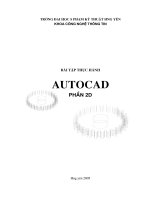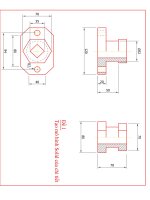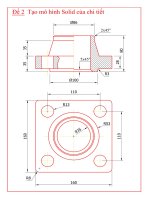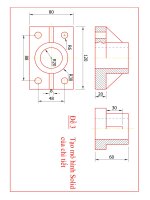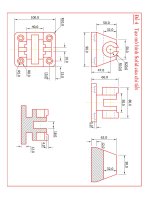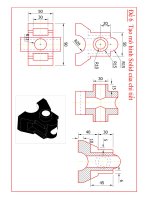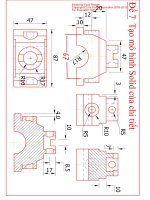Bài tập thực hành với autocad
Bạn đang xem bản rút gọn của tài liệu. Xem và tải ngay bản đầy đủ của tài liệu tại đây (629.84 KB, 19 trang )
Trờng đại học s phạm kỹ thuật Hng yên
Khoa công nghệ thông tin
Bài tập thực hành
AutoCAD
Phần 2D
Hng yên 2005
Khoa Công nghệ thông tin- ĐHSPKT _HY Bộ môn Kỹ thuật máy tính
Bài thực hành
với các lệnh thiết lập bản vẽ cơ bản
1. Khởi động máy.
2. Chạy chơng trình AutoCAD 2000:
Start\Programs\AutoCAD 2000\AutoCAD 2000.
3. Thực hiện 3 bớc bắt đầu 1 tệp bản vẽ:
- Tại cửa sổ Startup, chọn nút Start From Scratch
- Trong khung Default settings chọn Metric
- Sử dụng lệnh LIMITS giới hạn vùng vẽ theo khổ A4 thẳng đứng (210x297),
tỷ lệ 1:1
4. Đặt khoảng cách điểm của lới vẽ GRID = 20. Đặt bớc nhảy con trỏ SNAP=20.
5. Thực hiện lệnh ZOOM -> All
6. Sử dụng lệnh LINE và các phím chức năng F7, F8, F9 vẽ viền ngoài của khung
A4 theo Tiêu chuẩn Việt Nam. Đờng bao: trái cách 25mm, 3 cạnh còn lại cách 5mm.
7. Vẽ khung tên cho khung A4 vừa vẽ. (Sử dụng lệnh LINE, chế độ truy bắt điểm
FROM, lệnh OFFSET, TRIM nếu biết)
Khung tên khổ A3:
8. Lu tệp vào đĩa dới dạng tệp mẫu (*.DWT).
Trang 1
Tỷ lệ
Người vẽ
Kiểm tra
Trường: ĐHSPKT - HY
Bài số
Vẽ kỹ thuật
Khoa Công nghệ thông tin- ĐHSPKT _HY Bộ môn Kỹ thuật máy tính
Bài thực hành
với các lệnh vẽ 2D cơ bản
1. Sử dụng lệnh LINE và toạ độ tuyệt đối hoặc tơng đối vẽ các hình sau:
2. Sử dụng lệnh LINE và toạ độ cực tơng đối vẽ các hình sau:
Trang 2
Khoa Công nghệ thông tin- ĐHSPKT _HY Bộ môn Kỹ thuật máy tính
3. Sử dụng lệnh LINE, CIRCLE và ARC hoặc PLINE và CIRCLE vẽ các hình sau:
Trang 3
Khoa C«ng nghÖ th«ng tin- §HSPKT _HY Bé m«n Kü thuËt m¸y tÝnh
4. Sö dông lÖnh LINE, CIRCLE vÏ c¸c h×nh sau:
5. Sö dông lÖnh LINE vµ ARC vÏ c¸c h×nh sau:
6. Sö dông lÖnh RECTANGLE, CIRCLE vÏ c¸c h×nh sau:
Trang 4
Khoa Công nghệ thông tin- ĐHSPKT _HY Bộ môn Kỹ thuật máy tính
7. Sử dụng lệnh POLYGON vẽ các hình sau:
8. Sử dụng lệnh PLINE, ARC và CIRCLE vẽ các hình sau:
9. Sử dụng lệnh LINE, CIRCLE và các phơng thức truy bắt điểm TANgent ve các
hình sau:
Trang 5